怎样保存 Word 模板(样式)?
1、如下图是一个我之前设计好的 Word 模板,包括标题样式、页面样式等,现要将其中的样式保存为 Word 模板,以便下次使用。

2、依次单击【文件】-【另存为】-【浏览】,打开“另存为”对话框。

3、选择保存位置,重命名,再单击【保存类型】下拉框,选择【 Word 模板(*.dotx)】,单击【保存】按钮。

4、此时已经将 Word 中的各类样式以模板的形式保存好了,其格式为 .dotx,下次可直接打开使用,如下图所示:

1、单击页面左上方【自定义快速访问工具栏】下拉三角,选择【其他命令】,打开“ Word 选项-快速访问工具栏”对话框。
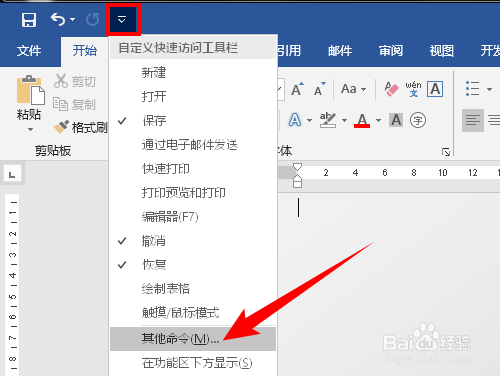
2、在左侧框中选择【样式集】,单击中间的【添加】按钮,将其添加到右侧框中,单击【确定】按钮。
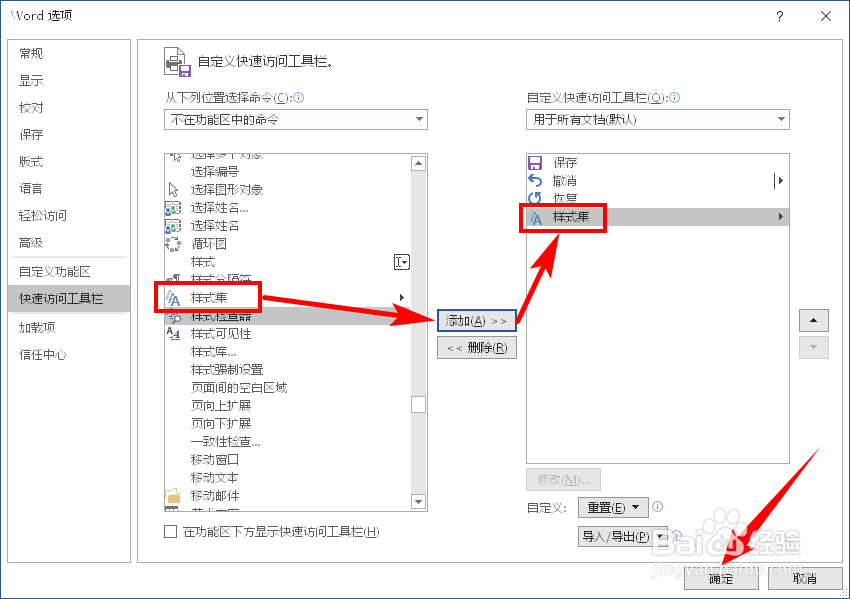
3、此时,在快速访问工具栏中就多了一个“样式集”图标,单击该图标,选择【另存为新样式集】。
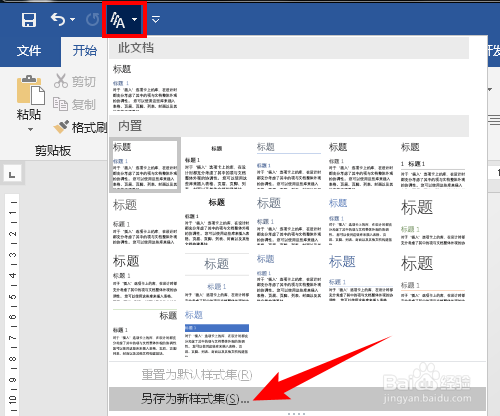
4、在打开的“另存为新样式集”对话框中,选择保存位置,输入文件名,单击【保存】按钮。这样也可以保存 Word 样式,其文件格式也是 .dotx 。
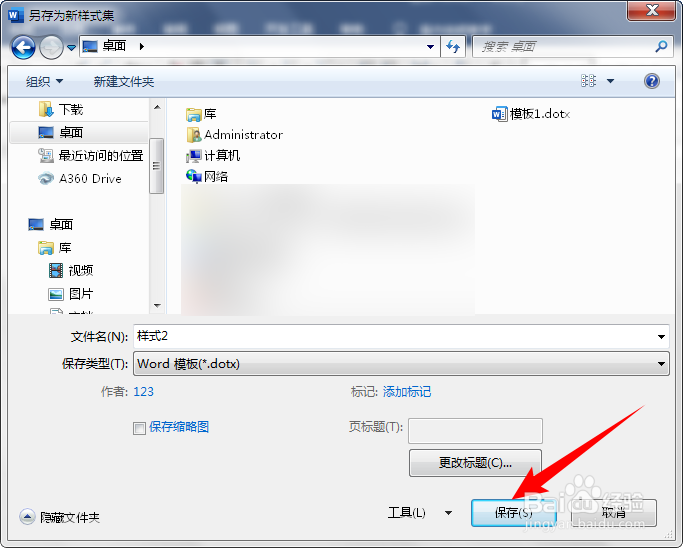
声明:本网站引用、摘录或转载内容仅供网站访问者交流或参考,不代表本站立场,如存在版权或非法内容,请联系站长删除,联系邮箱:site.kefu@qq.com。
阅读量:60
阅读量:42
阅读量:55
阅读量:138
阅读量:73